と言う事で、Squeezeboxを日本語化していきたいと思います。
アプレットのDLで日本語表記にはできますが、どうも完全に表示されないみたいなので、手動で日本語にしてしまいたいと思います。
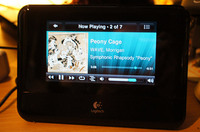
写真は撮ってみたのですが、日本語の表記の所が丁度写ってませんね(笑)。
本来は日本語で表示できない部分は□□□……のように豆腐が表示されたりするわけですが……そのためにわざわざ初期化するのも馬鹿らしいので、このままで!
基本的には、こちらのサイトに詳しいやり方が書かれているため、その通りにやっていくだけです。
しかし自分用メモ程度に、ブログに書き残しておきたいと思います。
1.migmix-1pをDL。
2.DLしたファイルを以下の通りにリネーム
migmix-1p-regular.ttf → FreeSans.ttf
migmix-1p-bold.ttf → FreeSansBold.ttf
3.SqueezeBoxを起動。
Settings→Advanced→Remote Loginを選択。
Enabled SSHにチェックを入れ、IPアドレスとパスワードを確認する。
4.WinScpをDL。
5.起動したWinScpに以下の情報を入力。
ホスト名:SqueezeBoxのIPアドレス
ユーザー名:root
パスワード:1234
ファイルプロトコル:SCP
6.接続したら、
root→usr→share→jive→fonts
の順に辿っていき、先ほどリネームしたファイルで上書きをする。
7.Squeezeboxを再起動
以上が手順です。
これでほぼ完全な日本語表示が可能となりました。
と言っても、メニューはほぼ英語のままですけど(笑)。

こんなに綺麗に日本語表示してくれます。
一番上の曲名だけは、スクロールすると文字の上の部分がズレちゃうみたいですけどね。

スリープモードや、電源をOFFにしておくとディスプレイが時計に早変わり。
表示も見やすいので、インテリアとしても最適ですね。
さて。
前回は特に書きませんでしたが、Squeezebox touchはタッチパネルで全てを操作します。
物理的なボタンは、背面にあるリセットボタンだけですね。
ただしリモコンが付属しているので、そちらで操作する事も可能です。
PCのパワーも使わないし便利な物ですが、やはり小さな画面では、数千曲以上を抱える人間にとっては使い辛い物があります。
ではどうするか?
答えは簡単で、PCその物から操作すればいいのです。
PCの広い画面で表示させれば、一覧も見やすく、しかも大量に表示されるので検索もしやすいです。
しかし、それではネットワークプレーヤーの利点が損なわれてしまいます。
PCを常に起動しているのであれば、NASすら必要ないわけですからね。
具体的にどうするかと言えば、スマートフォンやタブレット対応のアプリを使えばいいのです。
詳しくは、また次回に。
続く。
Squeezebox touch その2